Πώς να ξεκινήσετε και να χρησιμοποιήσετε το Google Chrome σε λειτουργία εφαρμογής στα Windows 10
Ο Ιστός είναι η πηγή αποθήκευσης όλων των πληροφοριών και η σύνδεση πολλών συσκευών και υπηρεσιών σε όλη τη διάρκεια. Καθώς οι εγγενείς πλατφόρμες εφαρμογών περιορίζονται σε ένα περιορισμένο σύνολο συσκευών, αυτό απαιτεί μια καθολική πλατφόρμα εφαρμογών και υπηρεσιών που θα μπορούσε να λειτουργήσει παντού. Η πλατφόρμα εφαρμογών Ιστού(Web Application Platform) είναι ένας εξαιρετικά κατάλληλος υποψήφιος για αυτό το πρόβλημα. Και με την εμφάνιση της πλατφόρμας PWA ή Progressive Web Apps , κάνει την υλοποίηση αυτής της καθολικής πλατφόρμας πολύ εύκολη. Τα περισσότερα περιβάλλοντα λειτουργικού συστήματος υποστηρίζουν τη χρήση ιστοσελίδων που χρησιμοποιούν σύγχρονα προγράμματα περιήγησης ιστού που κερδίζουν υποστήριξη για τις Προοδευτικές εφαρμογές Ιστού(Progressive Web Apps) . Αυτό περιλαμβάνει επίσης το πρόγραμμα περιήγησης ιστού Google Chrome(Google Chrome web browser) .
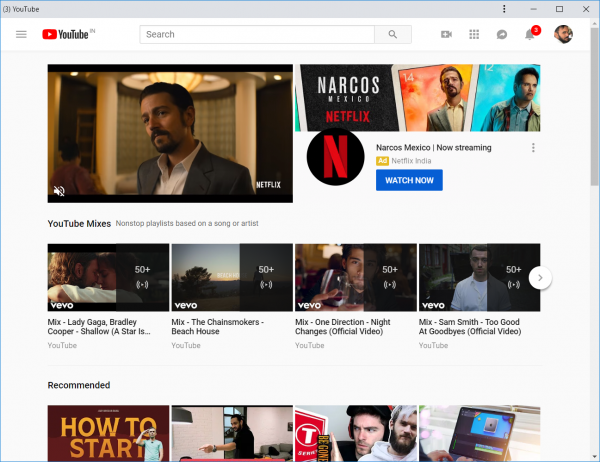
Εκκινήστε(Start) και χρησιμοποιήστε το Chrome σε λειτουργία εφαρμογής(Application Mode)
Αυτή η λειτουργία εφαρμογής(Application Mode) επιτρέπει στους χρήστες να εκτελούν ιστοσελίδες σαν να λειτουργούν ως εγγενής εφαρμογή σε υπολογιστές. Εν ολίγοις, κρύβει όλες τις γραμμές εργαλείων και τη γραμμή διευθύνσεων και δείχνει μόνο το σώμα της ιστοσελίδας που είναι τελικά η Λειτουργία Εφαρμογής(Application Mode) . Αυτή η δυνατότητα υποστηρίζεται από τη μηχανή απόδοσης του Google Chrome και, ως εκ τούτου, είναι εξαιρετική για τις Προοδευτικές εφαρμογές Ιστού(Progressive Web Apps) . Με υποστήριξη για Location , Speech , Microphone , Notification API(Notification APIs) , αυτή η λειτουργία λειτουργεί και συμπεριφέρεται σαν μια πραγματικά εγγενής εφαρμογή.
Πώς να ενεργοποιήσετε τη λειτουργία εφαρμογής για έναν συγκεκριμένο ιστότοπο(How to turn on Application Mode for a particular website)
Πρώτα(First) απ 'όλα, ξεκινήστε ανοίγοντας το Google Chrome(Google Chrome) στον υπολογιστή σας. Τώρα, πλοηγηθείτε στον αγαπημένο σας ιστότοπο.
Μόλις βρεθείτε στην αρχική σελίδα του ιστότοπου που επιθυμείτε, κάντε κλικ στο κουμπί μενού που υποδηλώνεται με τρεις κάθετες κουκκίδες στο επάνω δεξιό τμήμα του παραθύρου.
Κάντε κλικ στην επιλογή More Tools > Create shortcut.
Ενδέχεται να λάβετε ένα μήνυμα που θα επιβεβαιώνει εάν θέλετε να δημιουργήσετε τη συντόμευση(Shortcut) και πώς θέλετε να είναι το όνομά της. Εάν το κάνετε, ορίστε το όνομα, τσεκάρετε την επιλογή με την ένδειξη Άνοιγμα ως παράθυρο(Open as Window) και κάντε κλικ στο Δημιουργία.(Create.)
Τώρα, πληκτρολογήστε chrome://apps στη γραμμή διευθύνσεων και πατήστε Enter. Θα προσγειωθείτε στον Πίνακα ελέγχου εφαρμογών(Apps Dashboard) που συνοδεύει το Google Chrome(Google Chrome) .

Κάντε δεξί κλικ στον ιστότοπο για τον οποίο δημιουργήσατε μια συντόμευση και βεβαιωθείτε ότι είναι επιλεγμένο το Άνοιγμα ως παράθυρο .(Open as window )
Κάντε κλικ(Click) στην καταχώρηση του ιστότοπου και θα ξεκινήσει στη λειτουργία εφαρμογής(Application Mode) .
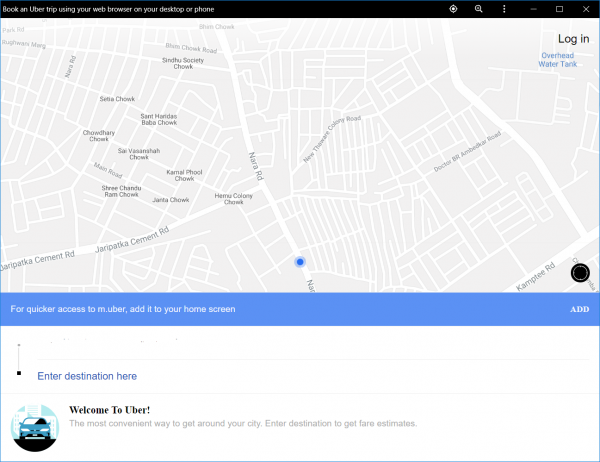
Τώρα, θα τρέξει τον ιστότοπό(Website) σας σε λειτουργία εφαρμογής(Application Mode) .
Δημιουργία συντομεύσεων γρήγορης εκκίνησης για ιστοτόπους για εκκίνηση σε λειτουργία εφαρμογής(Creating Quick Launch Shortcuts for websites to launch in Application Mode)
Για να εκκινήσετε αυτούς τους ιστότοπους πιο γρήγορα σε λειτουργία εφαρμογής χωρίς να ανοίξετε πραγματικά το Google Chrome και να χρησιμοποιήσετε τον Πίνακα ελέγχου εφαρμογών(Apps Dashboard) , μπορείτε να δημιουργήσετε επίσης μια καταχώρηση στο μενού Έναρξη και μια (Start Menu)συντόμευση επιφάνειας εργασίας(Desktop Shortcut) .
Για να το κάνετε αυτό, ανοίξτε το Google Chrome(Google Chrome) και μεταβείτε στο chrome://apps. Κάντε δεξί κλικ στη συντόμευση του ιστότοπου και κάντε κλικ στο Δημιουργία συντομεύσεων.(Create Shortcuts.)
Θα λάβετε τώρα ένα μήνυμα σχετικά με το πού να δημιουργήσετε τις συντομεύσεις.

Κάντε την επιλογή σας και κάντε κλικ στο Δημιουργία.(Create.)
That’s it – the shortcut will have been created!
Related posts
Πώς να απενεργοποιήσετε ή να ενεργοποιήσετε τη σκοτεινή λειτουργία στο Google Chrome στα Windows 10
Προβλήματα και ζητήματα του Google Chrome με τα Windows 10
Το Google Chrome παγώνει ή διακόπτεται σε υπολογιστή με Windows 10
Πού αποθηκεύονται τα cookies στα Windows 10 για όλα τα μεγάλα προγράμματα περιήγησης;
Πώς να καρφιτσώσετε έναν ιστότοπο στη γραμμή εργασιών ή στο μενού Έναρξη στα Windows 10
Το Google Chrome δεν ανταποκρίνεται; Εδώ είναι 8 τρόποι για να το διορθώσετε!
Πώς να σταματήσετε τα νέα αναδυόμενα παράθυρα AccuWeather στο Chrome στα Windows 10
Πώς να αποκλείσετε και να ξεμπλοκάρετε έναν ιστότοπο στο Google Chrome
Πώς να εγκαταστήσετε Progressive Web Apps στο Chrome στα Windows 10
Πώς να απενεργοποιήσετε ή να ενεργοποιήσετε τη λειτουργία ανάγνωσης στο Chrome στα Windows 10
Πώς να ενσωματώσετε το Chrome και το Firefox με το Timeline των Windows 10
Απενεργοποιήστε τη Διαχείριση προφίλ στο Google Chrome στα Windows 11/10
Πώς να ενεργοποιήσετε τις επεκτάσεις σε κατάσταση ανώνυμης περιήγησης στο Google Chrome
Πώς να εισάγετε κωδικούς πρόσβασης από το Chrome στον Firefox στα Windows 10
Διορθώστε το πληκτρολόγιο που δεν λειτουργεί στο Google Chrome στα Windows 11/10
Πώς να κάνετε μεγέθυνση και σμίκρυνση στο πρόγραμμα περιήγησής σας -
Διορθώστε το σφάλμα ERR_EMPTY_RESPONSE στο Chrome στα Windows 10
Διορθώστε το πρόβλημα ERR_CONNECTION_TIMED_OUT στο Chrome στα Windows 10
Πώς να ορίσετε έναν διακομιστή μεσολάβησης σε Chrome, Firefox, Edge και Opera
Πώς να αλλάξετε τη μηχανή αναζήτησης στο Chrome για Windows, macOS, Android και iOS -
